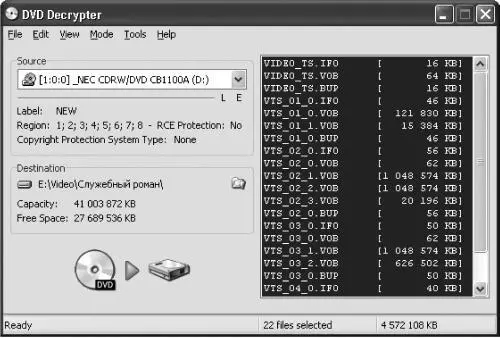Если используется соединение с Интернетом, например, через прокси-сервер, то это следует указать – установить флажок Use Proxy. В этом случае вам нужно будет указать порт прокси-сервера. Установка флажка Authentication поможет, если для соединения с Интернетом вам потребуется указать пароль, для ввода которого тоже предусмотрено соответствующее поле.
Кнопка Submit Options позволяет настроить соединение для отправки данных о каком-либо компакт-диске на сервер. По умолчанию здесь указан протокол Via HTTP, но некоторые серверы (например, cddb.com) принимают данные только по электронной почте, и здесь могут понадобиться соответствующие настройки.
Мы рассмотрели основные возможности программы CDex. Однако она имеет еще множество не столь заметных, но весьма приятных функций. Например, можно сравнить два звуковых файла формата WAV. Для этого потребуется только выполнить команду File ► Compare Two Files – откроется окно, в котором нужно выбрать файлы для сравнения. Затем нажмите кнопку Compare – программа будет сравнивать до первого различия и выдаст информацию о том, начиная с какого момента файлы начинают отличаться друг от друга.
Итак, казалось бы, программа CDex выполняет все действия по считыванию данных со звуковых компакт-дисков, и нет смысла использовать какую-либо другую программу. Это почти соответствует истине, но бывают особые случаи, о которых также следует упомянуть.
На звуковом диске данные организованы таким образом, что при обычном считывании возможны мелкие ошибки, которые не трактуются устройствами как неудача при считывании данных. Поэтому при обычном считывании данных, которое используется в программе CDex, внутри музыкальных файлов могут появиться искажения, не регистрируемые программой (за счет использования некачественного или старого диска или же за счет особенностей работы привода компакт-диска). Причем это никак не проявляется в режиме обычного воспроизведения.
Вы можете подумать, что при возникновении подобных ошибок чтения уже ничего нельзя изменить. Однако существует программа, которая может помочь в подобных ситуациях – EAC, или Exact Audio Copy, что означает «точное копирование звука».
У программы EAC иные методы чтения, которые могут использоваться для повышения скорости. Эта программа многократно перечитывает данные с одного и того же места на диске, даже если после первого чтения они кажутся верно прочитанными. В результате, она читает звуковые дорожки намного точнее других программ, а также выдает подробный отчет с указанием степени соответствия исходной звуковой дорожки и выходного файла.
ПРИМЕЧАНИЕ.
Программа EAC распространяется бесплатно. Ее можно скачать с сайта www.exactaudiocopy.de .
Кроме того, с помощью данной программы можно не только считывать информацию со звуковых компакт-дисков, но и записывать их.
Как и в случае со звуковыми дорожками, не следует копировать DVD обычным способом, хотя, в отличие от звукового компакт-диска, на дисках этого формата весь материал лежит в пределах файловой системы. Если вы просто перенесете все файлы, новый диск, скорее всего, не будет воспроизводиться, так как на DVD присутствует механизм защиты от копирования. Программа DVD Decrypter обходит этот механизм. Ее основное окно показано на рис. 14.9. В его левой части находится раскрывающийся список Sourñe, в котором можно выбрать нужный DVD-привод. Далее, если в этот привод вставлен диск c фильмом, в правой части окна отобразятся отдельные дорожки данного фильма.
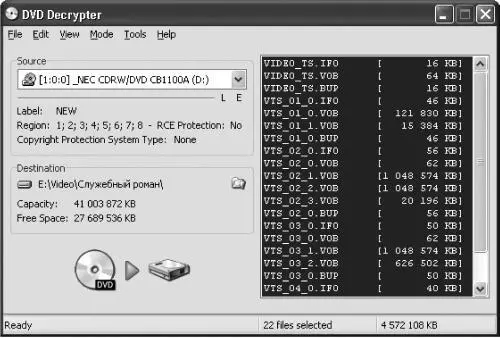
Рис. 14.9. Основное окно программы DVD Decrypter.
Работать с программой просто. Выберите нужные дорожки и нажмите кнопку Decrypt. Начнется процесс считывания, о котором будет отображаться подробный отчет (рис. 14.10).

Рис. 14.10. Отчет о процессе копирования DVD.
Программа позволяет как самостоятельно выбрать файлы, из которых можно считать информацию, так и считать всю структуру диска. Если в меню Mode выбрать пункт File, программа перейдет в файловый режим и в окне отобразятся найденные на диске файлы. Щелкните на имени нужного файла правой кнопкой мыши, выберите в контекстном меню пункт Stream Processing – и программа проанализирует структуру файла, а в специальном окне выведет список потоков, найденных в нем (рис. 14.11). Можно считать их все или выбрать только некоторые. Например, если имеется несколько звуковых потоков на разных языках, можно исключить из списка считывания те языки, которые вы не понимаете. Считанные потоки можно записать как в один файл, так и в разные. Для этого в окне потоков существует параметр Include in VOB/Demux to new file. Заметьте, что процесс считывания не начинается сразу после нажатия кнопки OK – сначала вы вернетесь в основное окно программы. Процесс считывания начинается после нажатия кнопки Decrypt.
Читать дальше
Конец ознакомительного отрывка
Купить книгу